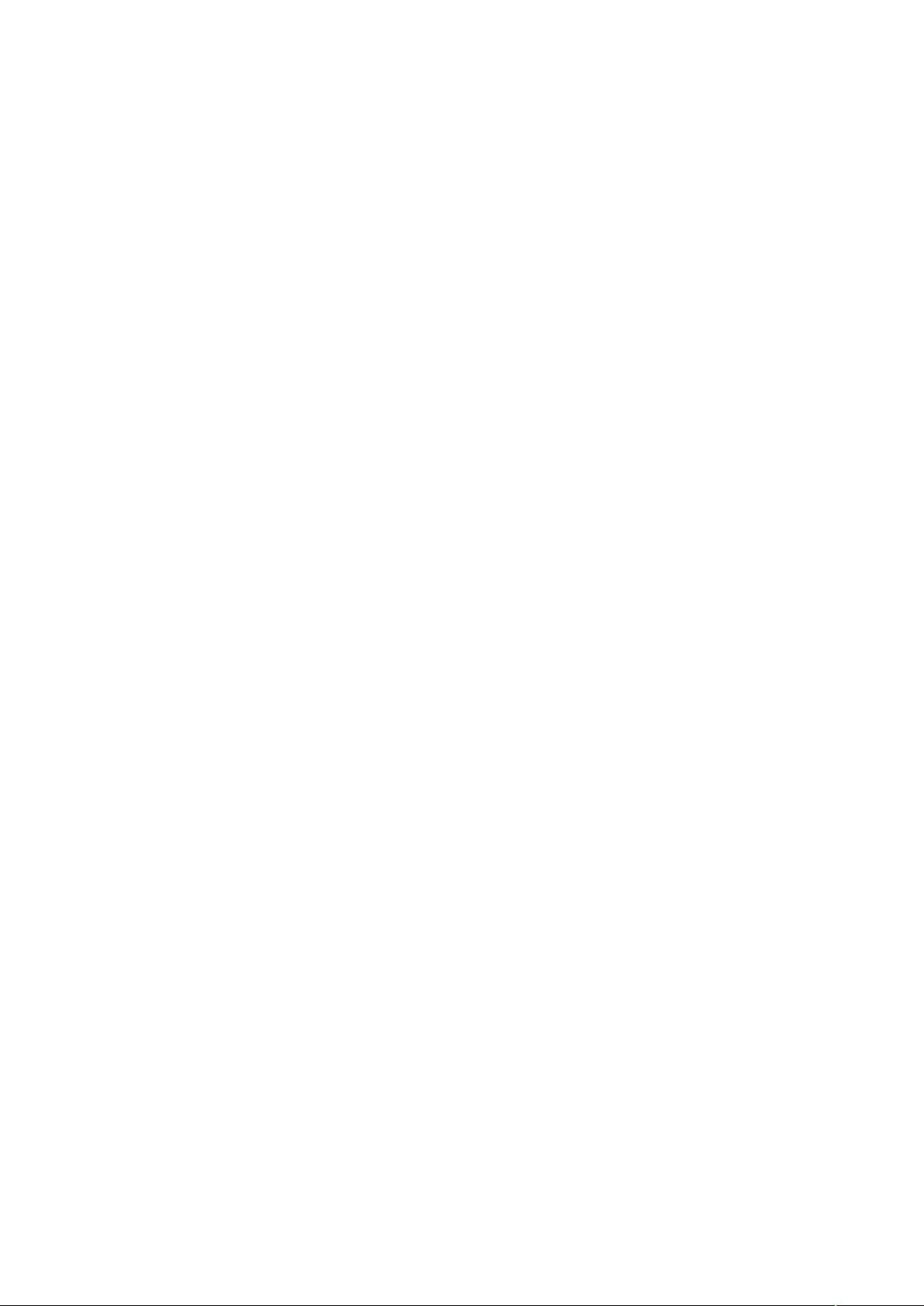Excel高效操作技巧:25招必学秘技
下载需积分: 9 | DOC格式 | 53KB |
更新于2024-09-20
| 117 浏览量 | 举报
"这篇资源是关于Excel学习的25个实用技巧,适合办公人士提升Excel技能,内容包括但不限于条件格式化、数据有效性设置等。"
本文介绍了Excel的一些高级技巧,帮助用户更高效地管理和呈现数据。以下是这25招Excel技巧的详细说明:
1. **条件格式化**:
- 这一功能可以让你根据特定条件为单元格设置不同的颜色。例如,你可以设置当工资总额大于等于2000元时显示为红色,大于等于1500元时显示为蓝色,低于1000元时显示为棕色,其余则显示为黑色。通过这种方式,一眼就能看出数据的分布和重要性。
2. **创建分类下拉列表填充项**:
- 当你需要在表格中多次输入相同类别的数据(如企业类型)时,可以创建数据有效性规则,设定一个下拉列表。首先,在另一个工作表中列出所有可能的类别,然后回到原工作表,选择相应的单元格,设置数据有效性,输入这些类别作为来源,这样就可以避免手动输入错误并保持一致性。
3. **使用数据验证**:
- 数据验证功能可以限制单元格中的输入内容,防止输入不符合规定的数据。例如,你可以设置只允许输入特定范围的数字或者日期,确保数据的准确性和合规性。
4. **快速填充序列**:
- 在输入一系列连续数据时,可以使用Excel的自动填充功能。只需输入首尾两个值,然后拖动填充柄即可快速填充整个序列,适用于日期、数字或文本序列。
5. **查找和替换功能的高级用法**:
- 不仅可以查找和替换单个词或数字,还可以使用通配符进行更复杂的查找和替换,比如查找所有以特定字符开头或结尾的字符串。
6. **使用绝对引用和相对引用**:
- 在公式中,相对引用会根据单元格的位置变化而变化,而绝对引用则不会。掌握如何使用它们可以提高公式的灵活性和准确性。
7. **使用PivotTable(数据透视表)**:
- 数据透视表是分析大量数据的强大工具,它可以快速汇总、分析和展示数据的不同角度。
8. **条件统计函数**:
- 如COUNTIF、SUMIF和AVERAGEIF等,可以根据指定条件对数据进行计数、求和或平均。
9. **数据排序和筛选**:
- 可以按照升序或降序对数据进行排序,或者使用筛选功能只显示满足特定条件的行。
10. **使用图表和图形**:
- 创建各种类型的图表,如柱状图、折线图、饼图等,以便直观地展示数据趋势和关系。
11. **公式与函数的嵌套使用**:
- 结合多个函数,如VLOOKUP、INDEX、MATCH等,解决复杂的查找和匹配问题。
12. **使用快捷键**:
- 学习和掌握常用的Excel快捷键,能显著提高工作效率。
13. **保护工作簿和工作表**:
- 可以设置密码保护,防止他人修改或查看敏感信息。
14. **合并单元格**:
- 对于需要合并的单元格,可以使用CONCATENATE或"&"操作符连接文本。
15. **数据清理**:
- 使用删除重复项、查找和替换空格等功能保持数据的清洁。
16. **使用样式和模板**:
- 应用预设的样式和模板可以使工作表看起来更专业且统一。
17. **使用IFERROR函数**:
- 用来处理可能出现错误的公式,确保公式结果始终有效。
18. **宏的录制和应用**:
- 记录宏可以自动化重复的任务,节省时间。
19. **使用表格(Table)功能**:
- 将数据转换为表格格式,可以自动扩展公式,并提供数据验证和过滤功能。
20. **使用HLOOKUP和VLOOKUP跨表查找**:
- 在水平或垂直方向查找数据,尤其在多个表格间关联数据时非常有用。
21. **利用数组公式**:
- 处理涉及多单元格的计算,可以一次性解决复杂问题。
22. **使用OUTLINE(大纲)功能**:
- 对数据进行层次化的折叠和展开,方便管理和查看。
23. **数据导入和导出**:
- 可以从其他文件或数据库导入数据,或将Excel数据导出到其他格式。
24. **使用条件格式的色阶和数据条**:
- 用颜色和条形图直观表示单元格的值,便于比较。
25. **使用错误检查工具**:
- 自动检查公式中的错误,帮助定位和修复问题。
熟练掌握这些技巧,将使你在处理Excel工作时更加得心应手,提升工作效率,也能更好地理解和分析数据。
相关推荐









roughset621
- 粉丝: 0
最新资源
- 搭建Eclipse开发Hadoop MapReduce环境指南
- 平移小波变换与MLP结合的电力负荷预测方法研究
- WPF多风格进度条演示与设计指南
- 下载免费版咸蛋超人鼠标指针,萌趣体验
- 用友U8V12.0数据字典完整解析
- Vue项目构建与部署流程详解
- LED涂覆机工作效能提升与路径优化技术研究
- VC实现高效率IOCP聊天服务器及XML数据处理
- Eclipse10实现Struts2.3登录功能的完整教程
- MFC实现简易音乐播放器的设计与源代码分享
- 防摔笔的设计与应用:行业文档深度解析
- 使用mapbox和turf.js实现自定义多边形选择功能
- 提升生活质量的站立式Android应用
- BNPMIXcluster:模型驱动的多元数据聚类分析工具
- 下载红色半透明鼠标指针,简约耐看免费体验
- 曲线计算CAD插件:提升线路设计效率